嗨朋友们! 我们 我们继续 一系列专门介绍生活小窍门的小文章,它们将使您在 Windows 10 上使用任何设备工作时更加方便和愉快。
接下来是两个小技巧。 我们走吧!
让我们想象一下这种情况 - 你写的是一样的 Telegram 私信给美女(当然是美女,写信给谁?),然后老板突然出现(你在工作场所,不是我说的吗?)。 对于这样的事件,您迫切需要最小化应用程序/浏览器窗口并假装工作正在沸腾。 你的手在桌子上摆动……然后把你的无线鼠标撞到垃圾箱里! Fsyo走了,老大! 嗯,不,键盘快捷键会有所帮助
Win+向下箭头
当它们被按下时,活动窗口就会崩溃,拖延的痕迹被隐藏起来,这一天就节省了。 但是老鼠还在桶里,女士已经在写写了,有必要紧急回答,因为你被这个案子卡在了一个词的中间。 按一次 Win + 向上箭头 - 窗口在屏幕中央展开,如果再次按下此组合,活动窗口将展开到整个屏幕。 你是否记得? Win+arrow down - Win+arrow up,让鼠标躺在篮子里。
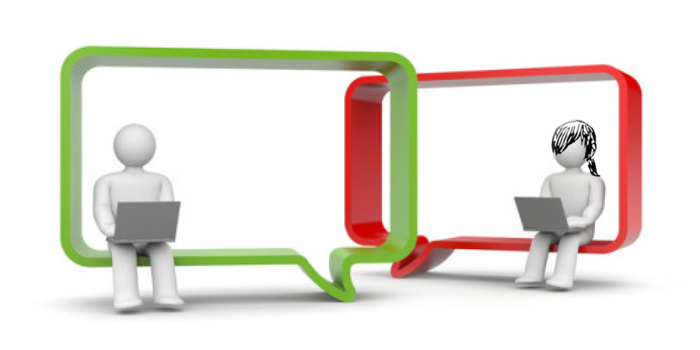
他们继续前行。 您需要查看所有打开的窗口。 最简单的方法,您可能已经这样做了一百次,就是按下 Alt+Tab 组合键 - 几个矩形会立即出现在您面前的屏幕上,表示所有打开的窗口,连续按下相同的组合键会使可以切换到必要的。 切换后,列表消失。
如果您需要显示所有这些打开的窗口,但不关闭它们的列表怎么办? 比方说,它们有很多,按十次 Alt+Tab 跳到右边的是一件苦差事。 在这种情况下,组合将有所帮助
Win + Tab
即使松开按钮,列表也不会消失。 现在将光标指向所需的窗口并单击鼠标左键。
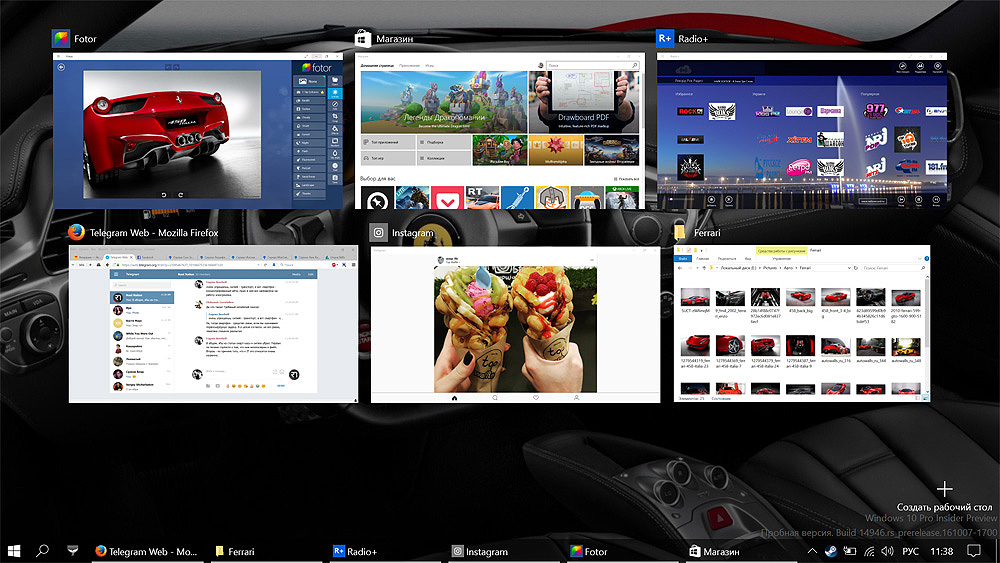
因此,基本的组合键有助于节省时间,从荒谬的情况中脱颖而出,并更轻松、更方便地开展工作。 和我们在一起,很快你就会看到很多有趣的东西!

回想一下创建新虚拟桌面以及在第二台显示器上显示窗口的组合。
1.添加虚拟桌面-Win+CTRL+D
2.演示文稿显示方式的选择-Win+P